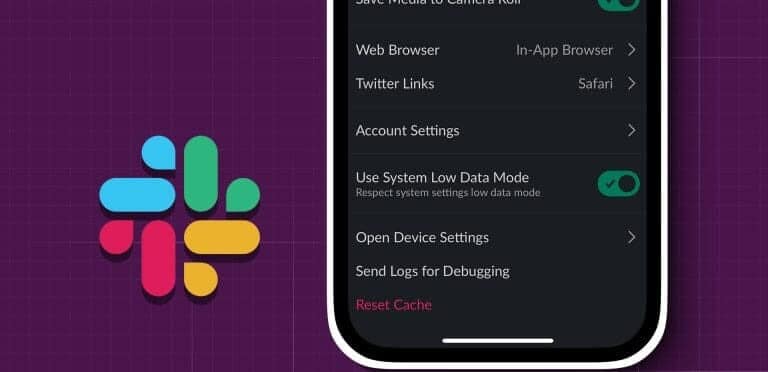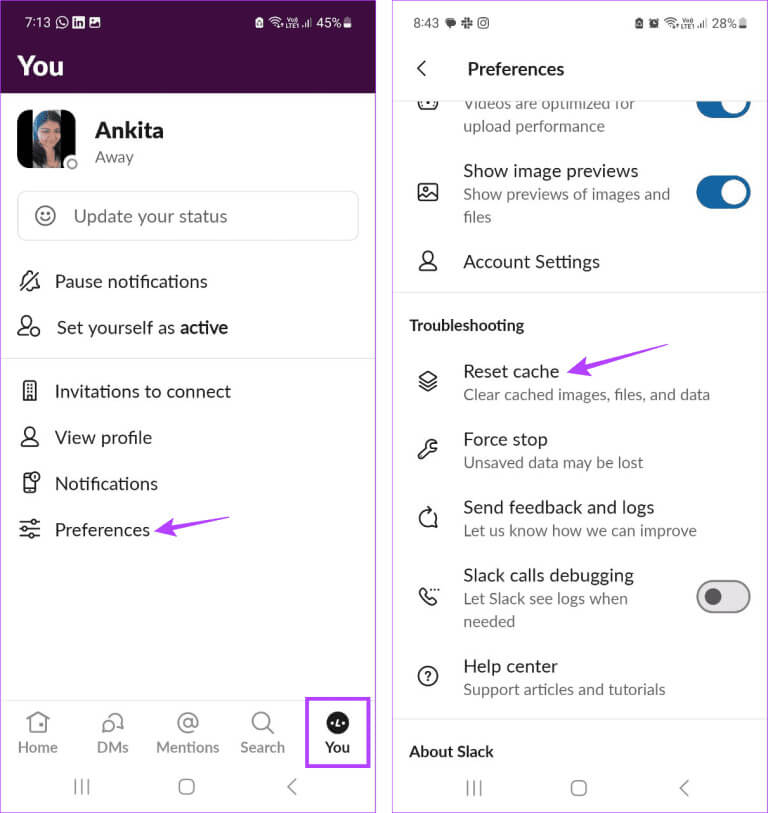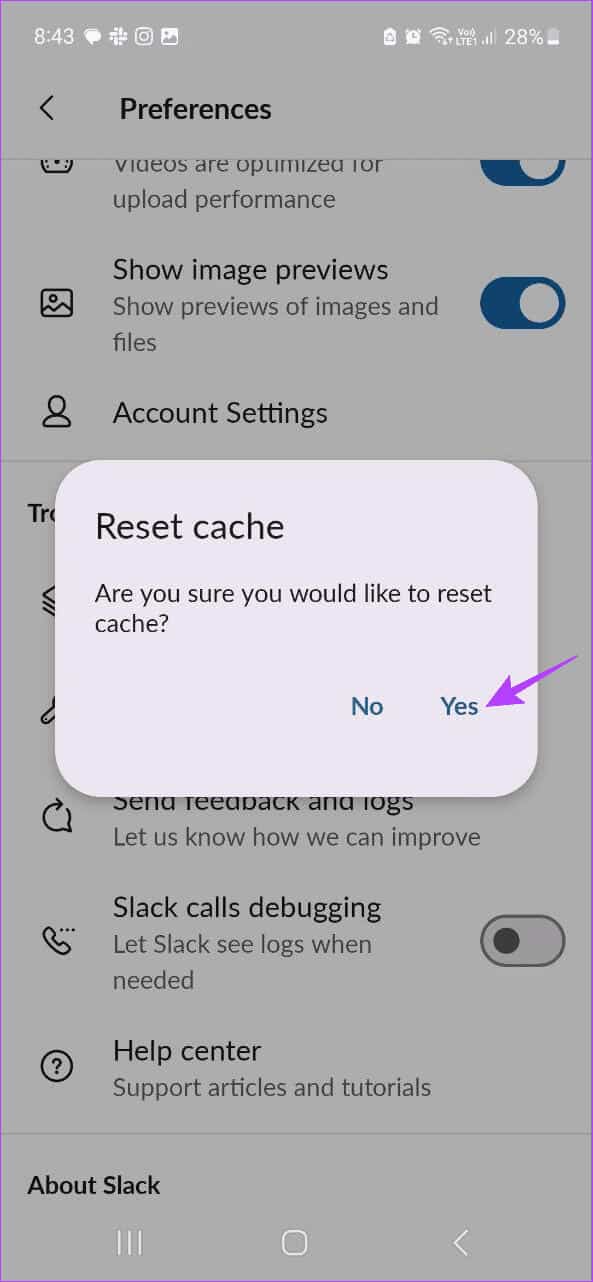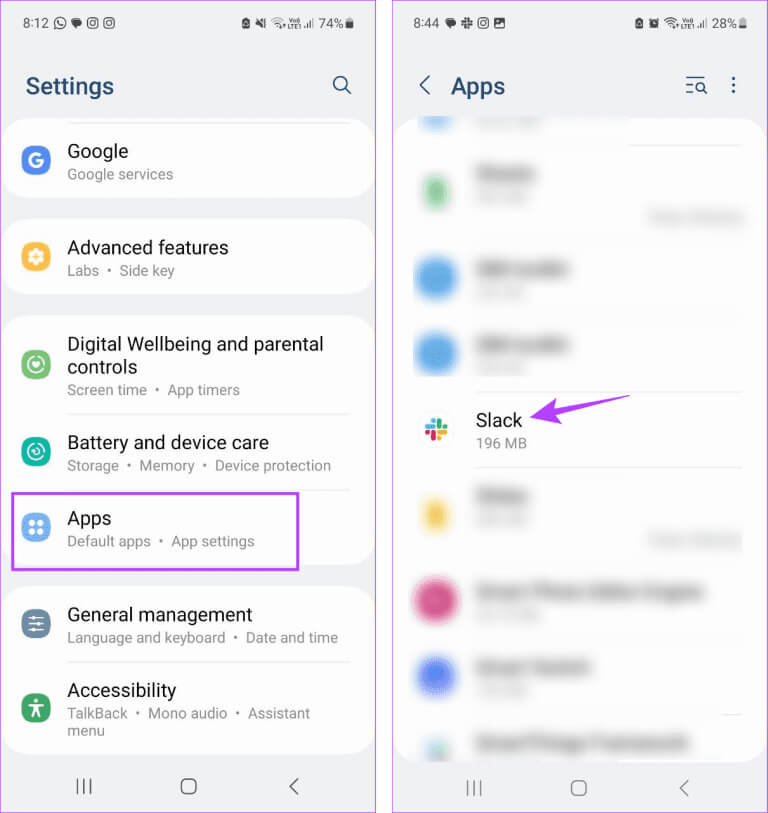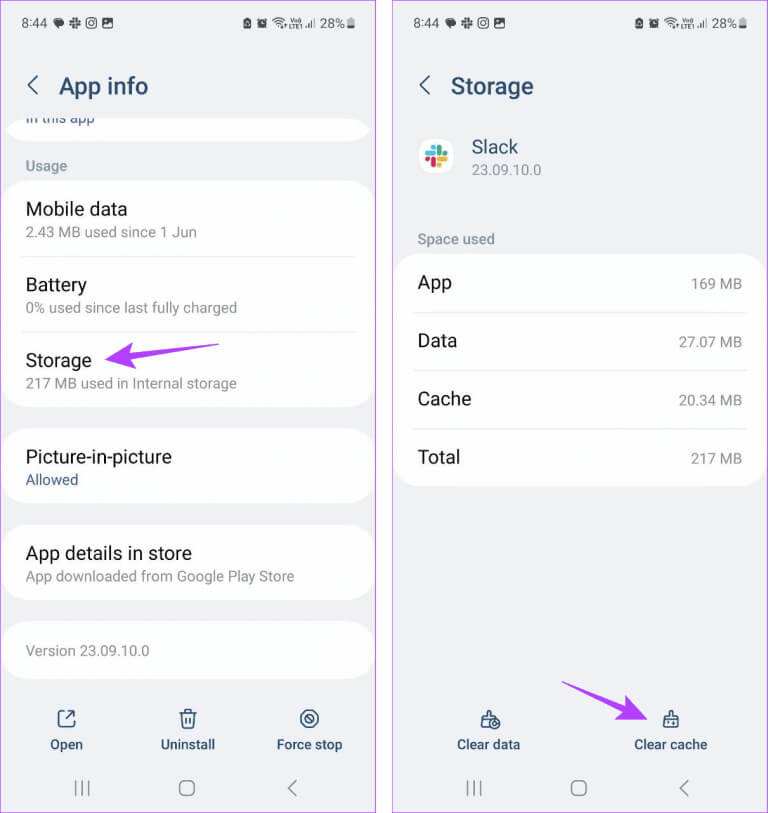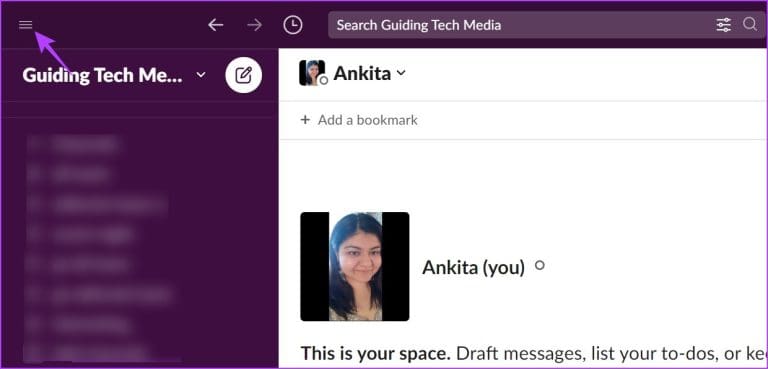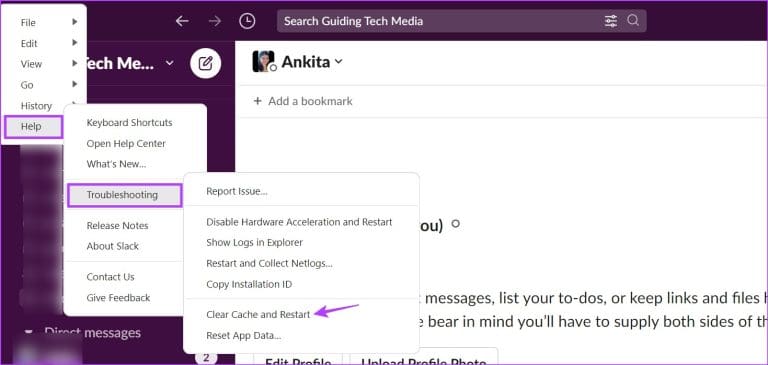So leeren Sie den Cache auf Slack auf jedem Gerät
Haben Sie sich jemals gefragt, warum Ihre Apps mit der Zeit größer werden? Manche mehr als andere. Auch wenn noch genügend Speicherplatz auf Ihrem Gerät vorhanden ist, wird die App weiterhin langsamer und funktioniert nicht richtig. Wenn dieses Problem auf Slack beschränkt ist, kann es daran liegen, dass der Cache der App ihre Funktionalität beeinträchtigt. Leeren Sie in diesem Fall den Slack-Cache auf diesem Gerät.
Obwohl der Cache bei der Verbesserung der Anwendungsleistung sehr nützlich sein kann, bewirkt er tendenziell das Gegenteil und verlangsamt Anwendungen mit der Zeit. Dieser Cache wird weiterhin gesammelt, während Sie die App nutzen. In diesem Fall können Sie erwägen, den Slack-Cache auf Ihrem Gerät zu leeren. Aber zuerst wollen wir die Konsequenzen verstehen.
Was passiert, wenn Sie den SLACK-Cache leeren?
Bevor wir uns mit dem Vorgang des Cache-Leerens bei Slack befassen, wollen wir kurz besprechen, was passiert, wenn Sie es tun, und warum Sie es überhaupt tun sollten.
- Wenn Sie Ihren Cache mithilfe der In-App-Optionen leeren, werden Sie nicht von Slack abgemeldet.
- Allerdings kann es sein, dass Sie abgemeldet werden, wenn Sie Ihren Browser-Cache vollständig leeren.
- Das Leeren des Caches wirkt sich auf die Gesamtgröße der App aus und kann in manchen Fällen eine erhebliche Menge an Speicherplatz freigeben.
- Slack wird möglicherweise zunächst langsamer geladen, wenn Sie den Cache leeren.
- Dies kann helfen, die meisten Probleme mit der App zu beheben.
Nachdem wir nun eine bessere Idee haben, zeigen wir Ihnen, wie es geht.
So leeren Sie den Cache mit der mobilen SLACK-App
Die Slack-App für Android und iOS verfügt über die Option, den Cache innerhalb der App zu leeren. Wenn Sie es nicht verwenden möchten, können Android-Benutzer den Cache von Slack auch separat über das Einstellungsmenü der App löschen. Befolgen Sie dazu die folgenden Schritte.
Tipp: Auch iOS-Nutzer können darüber nachdenken entladen Slack-App, um ihren Cache zu leeren.
Methode XNUMX: Slack-Cache in der App leeren
Schritt 1: Öffne eine App Slack Auf einem Gerät iOS وAndroid
Schritt 2: Gehen Sie als Nächstes in die untere rechte Ecke und klicken Sie Du.
3: Hier klicken Sie auf Vorlieben.
Schritt 4: Scrolle nach unten und tippe auf Cache zurücksetzen.
Hinweis: iOS-Benutzer müssen zuerst auf „Erweiterte Optionen“ und dann auf „Cache zurücksetzen“ tippen.
Schritt 5: Wenn Sie dazu aufgefordert werden, tippen Sie auf Ja.
Dadurch wird Ihr Cache in der mobilen Slack-App geleert.
Methode XNUMX: Cache mithilfe der Android-Einstellungen leeren
Schritt 1: Öffne eine App die Einstellungen Und drücke Anwendungen.
Schritt 2: Scrolle nach unten und tippe auf Locker.
3: Hier klicken Sie auf Lager.
Schritt 4: Dann drücken Cache leeren.
Dadurch wird der Cache ausschließlich für die Slack-Android-App geleert.
SO LÖSCHEN SIE DEN SLACK-Cache MIT DER WINDOWS-APP
Genau wie die mobile Slack-App verfügt auch die Slack-Windows-App über Funktionen zum Leeren des Caches und zum Beheben etwaiger Probleme mit der App, auf die Sie zuvor möglicherweise gestoßen sind. Bevor Sie beginnen, stellen Sie bitte sicher, dass Sie Ihre Entwürfe speichern, da dadurch die Slack Windows-App neu gestartet wird. Hier erfahren Sie, wie es geht.
Schritt 1: Öffne eine App SlackWindows. Klicken Sie dann in der oberen linken Ecke auf das Symbol Die drei horizontalen Linien.
Schritt 2: von Optionen Die Liste, tippen Sie auf Hilfe.
3: Hier, gehen Sie zu Finde die Fehler und behebe sie und wählen Sie „Cache leeren und neu starten.“
Dadurch wird der Cache sofort geleert und die Slack Windows-App neu gestartet.
So verwenden Sie einen Webbrowser, um den Cache auf SLACK zu leeren
Wenn Sie Slack in einem Webbrowser verwenden, verlangsamt der Site-Cache von Slack wahrscheinlich Ihren Browser. Um sicherzustellen, dass dies nicht der Fall ist, können Sie dies tun Browser-Cache für Slack in Chrome löschen.
Wenn Sie jedoch Firefox oder Edge verwenden, haben Sie keine andere Wahl, als dies zu tun Leeren Sie den gesamten Cache Websites auf Edge وFirefox.
Häufig gestellte Fragen zum Leeren des Caches auf SLACK
Q1. Werden Sie durch das Leeren Ihres Slack-Cache abgemeldet?
Die Antwort: Nein, wenn Sie die Option „Cache löschen“ in der Slack-App oder auf Ihrem Mobiltelefon oder Browser verwenden, werden Sie dadurch nicht von Slack abgemeldet. Um Ihren Browserverlauf oder Ihre Cookies vollständig zu löschen, müssen Sie sich jedoch erneut bei der App anmelden.
Q2. Wo wird Ihr Slack-Cache auf Ihrem Desktop gespeichert?
Die Antwort: Abhängig vom Betriebssystem Ihres Geräts können Slack Cache-Dateien an verschiedenen Orten gespeichert werden. Wenn der Speicherort jedoch standardmäßig festgelegt ist, befindet er sich wahrscheinlich entweder im Ordner „Anwendungsdaten“ unter Windows (%AppData%\Slack\Cache) oder im Ordner „Anwendungsunterstützung“ auf einem Mac (~/Library/Application Support/Slack/Cache). ).
Q3. Kann man den Slack-Cache auf dem Mac leeren?
Die Antwort: Ja, du kannst Leeren Sie den Slack-Cache auf Ihrem Mac. Dazu können Sie die Anwendungsdateien für Slack suchen und diese über die Menüoption löschen.
Beheben Sie App-Probleme auf SLACK
Wir hoffen, dieser Artikel hat Ihnen geholfen zu verstehen, warum Sie den Slack-Cache auf Ihrem Gerät regelmäßig leeren sollten und wie das geht. Wenn Sie sich gerade bei Slack angemeldet haben und sich noch nicht auskennen, lesen Sie unseren Artikel darüber Slack-Tipps für Anfänger.